FLV转RMVB视频格式转换方法
作者:佚名 来源:未知 时间:2024-10-29
FLV与RMVB作为两种流行的视频格式,各自在不同的场景下发挥着重要作用。FLV格式以其较小的文件体积和较高的压缩率,在网络视频传播中占据了一席之地,特别是在视频分享网站和流媒体平台上。而RMVB格式,则以其较高的画质和相对较小的文件大小,在早期的网络视频时代深受用户喜爱,至今仍是不少用户存储和分享视频的首选。然而,随着设备和播放器的不断升级,有时我们需要将FLV格式的视频转换成RMVB格式,以适应特定的播放需求或节省存储空间。那么,怎样将FLV视频格式转换成RMVB格式视频呢?以下将详细介绍这一过程。
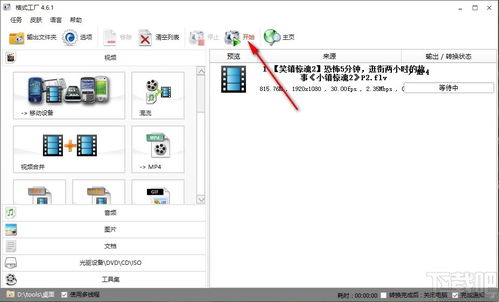
首先,我们需要准备一款专业的视频转换工具。市面上有很多支持FLV转RMVB功能的软件,如格式工厂、狸窝视频转换器、暴风转码、QQ影音等。这些软件通常具有界面简洁、操作便捷、转换速度快、支持格式多样等特点。在选择软件时,我们可以根据自己的需求和喜好,选择一款适合自己的视频转换工具。
一、使用格式工厂进行转换
1. 下载并安装格式工厂。我们可以从格式工厂的官方网站或其他可靠的软件下载平台,下载并安装最新版本的格式工厂。安装过程中,注意遵循软件提示,完成相关设置。
2. 打开格式工厂,选择转换类型。在格式工厂的主界面中,我们可以看到多种转换类型,包括视频、音频、图片、文档等。此时,我们需要选择“视频”选项,然后在弹出的子菜单中选择“所有转到RMVB”选项。
3. 添加FLV文件。在“所有转到RMVB”界面中,点击“添加文件”按钮,将需要转换的FLV文件添加到软件中。如果需要转换多个文件,可以一次性选择多个文件进行添加。
4. 设置输出参数(可选)。在添加文件后,我们可以点击“输出配置”按钮,对输出文件的参数进行设置。这些参数包括视频编码器、比特率、分辨率、帧率等。根据实际需求,我们可以调整这些参数以获得最佳的输出效果。不过,需要注意的是,过高的参数设置可能会导致输出文件体积过大,而过低的参数设置则可能影响视频质量。因此,在设置参数时,我们需要权衡文件体积和视频质量之间的关系。
5. 选择输出目录并开始转换。在设置好输出参数后,我们需要选择输出文件的保存目录。默认情况下,软件会将输出文件保存在原文件所在的文件夹中。如果需要更改保存位置,可以点击“浏览”按钮进行选择。最后,点击“确定”按钮返回到主界面,然后点击“开始”按钮进行转换。转换过程中,我们可以在软件界面下方看到转换进度和剩余时间等信息。转换完成后,我们可以在指定的输出目录中找到转换后的RMVB文件。
二、使用狸窝视频转换器进行转换
1. 下载并安装狸窝视频转换器。同样地,我们可以从狸窝视频转换器的官方网站或其他可靠的软件下载平台下载并安装最新版本的软件。
2. 打开软件并添加FLV文件。在狸窝视频转换器的主界面中,点击“添加视频”按钮将需要转换的FLV文件添加到软件中。同样地,如果需要转换多个文件,可以一次性选择多个文件进行添加。
3. 选择输出格式并开始转换。在添加文件后,我们可以在软件界面下方的“预置方案”中选择输出格式为RMVB。然后,在“输出目录”中选择输出文件的保存位置。最后,点击“开始转换”按钮进行转换。转换过程中,我们可以在软件界面下方看到转换进度等信息。转换完成后,我们可以在指定的输出目录中找到转换后的RMVB文件。
三、使用其他视频转换工具进行转换
除了格式工厂和狸窝视频转换器外,我们还可以使用其他视频转换工具进行FLV转RMVB的操作。这些工具的操作步骤大致相同,都是先添加需要转换的文件,然后选择输出格式和保存位置,最后点击转换按钮进行转换。不同的工具可能在界面设计、功能设置等方面存在差异,但基本原理和操作流程是相似的。
在进行FLV转RMVB的过程中,我们需要注意以下几点:
1. 确保输入的FLV文件是完整且未损坏的。如果输入的FLV文件存在损坏或缺失等情况,可能会导致转换失败或输出文件无法正常播放。
2. 选择合适的输出参数。输出参数的设置直接影响到输出文件的质量和体积。因此,在设置参数时,我们需要根据自己的实际需求进行权衡和调整。
3. 确保转换工具的支持和兼容性。不同的转换工具可能支持不同的视频格式和编码方式。因此,在选择转换工具时,我们需要确保其支持FLV转RMVB的功能,并且与我们的操作系统和硬件环境兼容。
4. 注意保护个人隐私和数据安全。在进行视频转换的过程中,我们需要注意保护个人隐私和数据安全。特别是在使用第三方软件时,我们需要确保其来源可靠并遵守相关法律法规的规定。
总之,将FLV视频格式转换成RMVB格式视频并不是一件难事。只要我们选择合适的转换工具并遵循正确的操作流程,就可以轻松完成转换任务并享受高质量的视频播放体验。
- 上一篇: 揭秘!玄彬与河智苑的蛋糕风波真相
- 下一篇: 掌握攻略:轻松在英雄联盟中选购心仪英雄
































